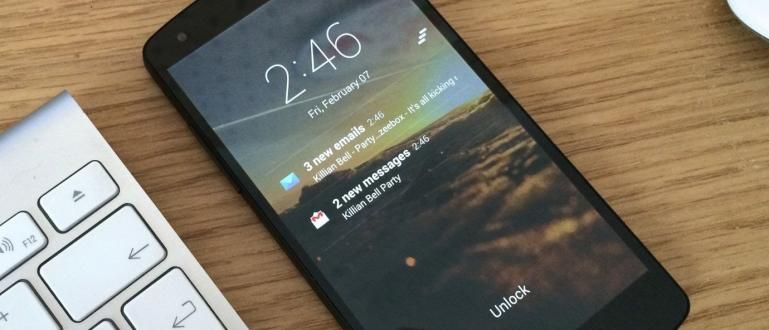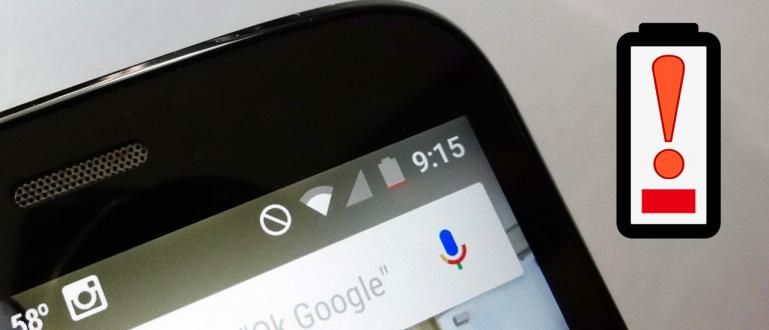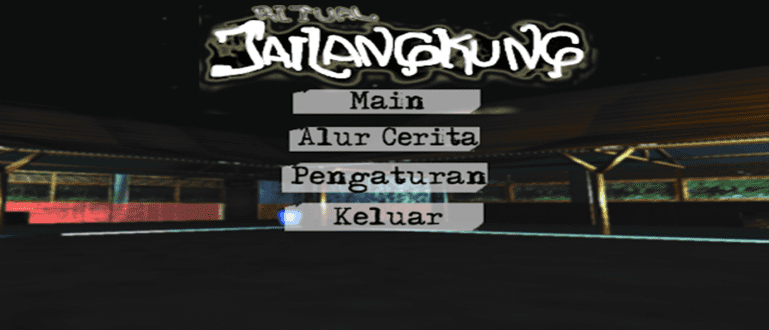غالبًا ما يتم الخلط بينك وبين استخدام صيغ Excel؟ لا تقلق ، فقد أعد Jaka ملخصًا يسهل فهمه ويمكن استخدامه كورقة غش.
للطلاب أو العاملين في المكتب ، يجب أن تكون على دراية مايكروسوفت اكسل.
برمجة ثبت أن أفضل معالج للأرقام من صنع Microsoft قادر على تسريع استخدامه عند حساب الأرقام المختلفة.
حسنًا ، مفتاح النجاح في استخدام Microsoft Excel هو استخدام صيغه لتسهيل العمليات الحسابية. لسوء الحظ ، لا يعرف الكثير من الناس أي شيء صيغة Excel التي يمكن استخدامها.
هل أنت واحد منهم؟
لا تقلق. يحتوي ApkVenue على قائمة غش لصيغ Excel المهمة التي يجب أن تعرفها.
حول Microsoft Excel

قبل معرفة الصيغ الموجودة مايكروسوفت اكسل، من الجيد أن تعرف أولاً عصابة أشتات البرمجيات ال.
مايكروسوفت أوفيس إكسل أو في كثير من الأحيان يسمى فقط اكسل هو برنامج جدول أو ورقة عمل يمكنك استخدامها على الكمبيوتر الشخصي أو الهاتف المحمول.
جزء من عائلة Microsoft Office الأكبر ، يحتوي Excel على ميزات تجعل الحسابات وإنشاء الرسوم البيانية أسهل.
تاريخ مايكروسوفت اكسل
قبل أن يطلق عليه اسم Excel ، البرمجيات هذه هي المرة الأولى التي يتم إصدارها تحت الاسم مولتيبلان في عام 1982. مايكروسوفت فعلت ذلك للتنافس مع البرمجيات جدول الآخرين ، على وجه الخصوص لوتس 1-2-3.
نظرًا لفشلها في المنافسة ، غيرت Microsoft اسمها أخيرًا إلى Excel في عام 1985 إلى ماكنتوشالتفاح. للإصدار شبابيكتم إصداره بعد عامين فقط ، أي عام 1987.
منذ ذلك الحين ، بدأ Excel في إزاحة موقع Lotus 1-2-3 كـ برنامج جداول البيانات الأكثر شيوعًا لمعالجة البيانات.
وظائف Microsoft Excel
تشغيل مايكروسوفت اكسلسنعمل في واحد دفتر العمل. داخل واحد دفتر العمل، هناك العديد ورقة عمل التي يمكنك استخدامها لفصل البيانات المختلفة ، حتى لا تضطر إلى إنشاء دفتر العمل الجديد.
Excel هو تطبيق يهدف إلى معالجة البيانات تلقائيًا ، سواء البيانات في شكل حسابات أساسية (إضافة ، طرح ، قسمة ، أوقات) أو استخدام وظائف أكثر تعقيدًا.
بالإضافة إلى معالجة البيانات ، يمكن أيضًا استخدام Excel لإكمال الأغراض الإدارية المختلفة نظرًا لقدرته على استيعاب كميات كبيرة من البيانات.
بفضل قدرته على العثور بسرعة على الأنماط والعمليات في البيانات ، يعد Excel مثاليًا لإنشاء:
عمل تقارير مالية للشركة ، مثل أرباح الشركة وخسائرها ورواتب الموظفين وما إلى ذلك.
أنشئ قائمة حضور لحدث ما ، على الرغم من أنه يمكنك أيضًا استخدام Microsoft Word.
قم بإنشاء قائمة بالدرجات للمعلمين والمحاضرين لأن Excel قادر على أداء ميزات مثل العثور على القيمة المتوسطة ، والعثور على القيمة الوسطى ، وإيجاد الحد الأدنى للقيمة ، وما إلى ذلك.
احسب البيانات بسرعة ، ليس فقط الحسابات الأساسية ولكن أيضًا الاختلافات.
إنشاء الرسوم البيانية والجداول لجدول البيانات. على سبيل المثال ، مخطط النمو حركة المرور موقع ويب ومخططات النمو الاقتصادي وما إلى ذلك.
تقديم البيانات بشكل دقيق ومرتّب ودقيق
مزايا برنامج Microsoft Excel
من الأشياء التي تجعل Microsoft Excel رائجًا هي واجهته الودية وميزاته الكاملة تمامًا.
مثل برنامج جداول البيانات من ناحية أخرى ، يحتوي Excel على خلايا تتكون من صفوف وأعمدة. البيانات التي يمكن أن يستوعبها Excel هي 1 مليون سطر و 16 ألف عمود.
بفضل قدرته على استيعاب هذه البيانات الضخمة ، سيسهل Excel علينا معالجة البيانات التي يتعين علينا تحليلها وتمثيلها في شكل رسوم بيانية أو مخططات. جدول.
بخلاف ذلك، البرمجيات يحتوي على صيغ وصيغ كاملة. علاوة على ذلك ، يمكنك الآن الوصول إلى تطبيق Excel عبر هاتف ذكي التي تملكها.
عيوب برنامج Microsoft Excel
وراء كل هذه المزايا ، هناك بالطبع بعض العيوب لبرنامج Excel. واحد منها البرمجيات سيستهلك هذا قدرًا كبيرًا جدًا من ذاكرة الوصول العشوائي عند تشغيله.
بالإضافة إلى ذلك ، فإن الصيغ الكاملة جدًا تجعل المستخدمين الجدد يستغرقون وقتًا طويلاً لفهم وظائف هذه الصيغ.
يمكن أن تتسبب وظيفة الحساب التلقائي في Excel أيضًا في حدوث أخطاء إذا أدخلت صيغة خاطئة.
أنواع ملفات Microsoft Excel
ربما لا تعرف ، يا عصابة ، في الواقع ، يحتوي Excel على عدة أنواع مختلفة! حتى لا تشعر بالارتباك بشأن أنواع ملفات Excel ، دعنا نقرأ المقالة أدناه فقط!
تنسيق xls
هذا التنسيق هو تنسيق إفتراضي من Excel قبل الإصدار 12 (Excel 2003 وما بعده)
تنسيق xlsx
صيغة إفتراضي لإصدارات Excel 2003 والإصدارات الأحدث التي تستند إلى XML (لغة التوصيف الموسعة). سيسهل وجود XML تبادل البيانات بين الأنظمة المختلفة.
تنسيق xlt
تنسيق ل قوالب ورقة العمل Excel للإصدارات 12 وما دون. هذا الشكل لا يزال يعتمد على BIFF (تنسيق ملف تبادل ثنائي) وقادر على الحفظ وحدات ماكرو VBA (فيجوال بيسك للتطبيقات).
تنسيق Excel المزيد. . .
تنسيق .XML
يُعرف أيضًا باسم جدول بيانات XML، لا يمكن لهذا التنسيق استيعاب وحدات ماكرو VBA.
تنسيق xla
هو شكل إفتراضي ل وظائف Excel الإضافية قبل Excel 2003. الوظيفة الإضافية هي وظيفة إضافية يمكنها توفير أوامر وميزات اختيارية لبرنامج Microsoft Excel.
تنسيق xlsm
هو شكل ورقة عمل لبرنامج Microsoft Excel 2003 وما فوق. يعتمد هذا التنسيق على XML وهو قادر على تخزين البيانات وحدات ماكرو VBA.
تنسيق xlsb
صيغة ورقة عمل التي تستند إلى XML ولكنها مشفرة في شكل أرقام ثنائية. ميزة هذا التنسيق هي سرعة معالجة البيانات ، مع الأخذ في الاعتبار أن هذا النوع من Excel يهدف إلى معالجة البيانات ورقة عمل كبير جدا.
تنسيق xltm
هو بديل عن الشكل .xlt قادرة على التخزين وحدات ماكرو VBA وله قاعدة XML.
تنسيق .xlam
هو تنسيق وظائف Excel الإضافية أي إفتراضي قادرة على التعامل معها وحدات ماكرو VBA.
قم بتنزيل تطبيق Microsoft Excel
حسنًا ، بعد معرفة بعض الحقائق حول Microsoft Excel ، حان الوقت لمعرفة ذلك صيغة Excel ما هي الأشياء التي كثيرا ما تستخدم في عالم العمل.
في السابق ، هل لديك بالفعل تطبيق Microsoft Excel؟ إذا لم يكن كذلك ، قم أولاً بتنزيل التطبيق أدناه!
 تنزيل تطبيقات أدوات المكتب والأعمال من Microsoft Corporation
تنزيل تطبيقات أدوات المكتب والأعمال من Microsoft Corporation إذا كنت تبحث عن تطبيق لنظام Android أو IOS ، فقد أعد ApkVenue أيضًا رابط التنزيل. فقط اضغط على الرابط في الجدول أدناه!
| معلومة | مايكروسوفت اكسل |
|---|---|
| مطور | شركة مايكروسوفت |
| المراجعات (عدد المراجعين) | 4.5 (1.520.751) |
| مقاس | يختلف حسب الجهاز |
| تثبيت | 500.000.000+ |
| الحد الأدنى من Android | يختلف حسب الجهاز |
| تحميل | ذكري المظهر
|
صيغ Excel في عالم العمل التي كثيرا ما تستخدم
هل لديك التطبيق بالفعل؟ إذا كان الأمر كذلك ، هذه المرة جاكا سوف تشارك مجموعة كاملة من صيغ Excel ووظائفها. لتكون سريعًا ، يمكنك استخدام السيطرة + F. ها هي القائمة!
لو
وظيفة صيغة Excel IF هو أخذ إحدى القيمتين بناءً على شرط. المنطق هو نفسه IF في لغات البرمجة. في وظيفة واحدة ، يمكنك وضع IFs متعددة حسب احتياجاتك.
صيغة IF Rumus
IF (logical_test، [value_if_true]، [value_if_false])مثال إذا
= IF (2 <3، "True"، "False")> "True" = IF (2> 3، "True"، "False")> "False"
مجموع
وظيفة صيغة Excel SUM هو مجموع مجموعة من الأرقام. ما يمكنك إضافته يمكن أن يكون أرقامًا أو عمودًا إلى عمود.
على سبيل المثال ، تريد إضافة بيانات من الأعمدة A1 إلى A25 ، ثم ما عليك سوى استخدام هذه الصيغة عن طريق تحديد الأعمدة من A1 إلى A25.
صيغة SUM
المجموع (رقم 1 ، [رقم 2] ، ..]مثال SUM
= sum (2،3،5،6،11)> 28 = sum (A1: A25)
عدد
وظيفة صيغة Excel Count Rumus تقريبًا مثل دالة Sum ، التي تحسب عدد زنزانة تحتوي على أرقام.
صيغة العد
count (value1، [value2]، ..]عدد الأمثلة
= count (a1: a10)
الكونت
وظيفة صيغة Excel هو حساب المبلغ زنزانة التي توجد عنها بيانات.
صيغة CountA
كونتا (قيمة 1 ، [قيمة 2] ، ..]مثال العد
= count (a1: a10)
كونتيف
وظيفة صيغة Excel CountIF هو حساب المبلغ زنزانة على نطاق التي لها معيار واحد معين.
صيغة CountIF Rumus
countif (النطاق ، المعايير)مثال CountIF
= countif (a1: a10، "A")
صيغ Excel المزيد. . .
سوميف
وظيفة صيغة Excel SumIF هو مجموع أ العناصر في الجدول الذي يطابق شروطًا معينة.
صيغة SumIF Rumus
sumif (النطاق ، المعايير ، [sum_range])مثال SumIF
= sumif (a1: a6، "Tempe"، B1: B6)
تطابق
وظيفة صيغة إكسل ماتش الروم هو إظهار الموضع النسبي لـ العناصر في الجدول الذي يطابق شروطًا أو معايير معينة.
على سبيل المثال ، نريد معرفة ما إذا كان في جدول يوجد اسم شخص بالتأكيد ، يمكنك استخدام هذه الوظيفة.
صيغة المطابقة
match (lookup_value، lookup_array، [match_type])تطابق المثال
= match ("Jojon"، A1: A20،0)
VLookUp
وظيفة صيغة Excel VLookUp يبحث عن العناصر في عمود وجدول واسترداد القيم الموجودة في عمود آخر في هذا الجدول.
على سبيل المثال ، نريد اكتشف متى أعياد الميلاد أو عدد الأطفال لبعض الموظفين. يجب أن تؤخذ البيانات المراد عرضها من جدول مرتب بتنسيق عمودي.
صيغة VLookUp
vlokup (lookup_value ، lookup_array ، [match_type])مثال VLookUp
= vlookup ("Jojon"، A1: C11،3،0)
HLookUp
معا مع برنامج VlookUp، فقط في الصيغة HlookUP يجب أن تكون البيانات المأخوذة أفقية.
صيغة HLookUp
= HLOOKUP (lookup_value، lookup_array، [match_type])مثال HLookUp
= HLOOKUP ("Jojon"، A1: C11،3،0)
سوميف
وظيفة صيغة Excel SumIfs rumus يبحث عن العناصر في عمود وجدول واسترداد القيم الموجودة في عمود آخر في هذا الجدول.
على سبيل المثال ، نريد اكتشف متى أعياد الميلاد أو عدد الأطفال لبعض الموظفين.
صيغة SumIfs
sumifs (sum_range ، criteria_range1 ، criteria1 ، criteria_range2 ، والمعايير 2 ، ...)مثال Contoh SumIfs
= sumifs (d1: d10، a1: a10، 'Jojon "، E1: E10،" February ")
مستدير
وظيفة صيغة Excel Round هو تقريب الرقم إلى الرقم العشري الذي تريده.
صيغة مستديرة
دائري (رقم ، num_digit)مثال جولة
= round (12: 3456789،2)
تقليم
وظيفة صيغة إكسل تقليم الروم هو تبرير النص عن طريق إزالة الكثير من المسافات. هذه الصيغة مناسبة لترتيب جدول البيانات.
صيغة القطع
تقليم (نص)مثال تقليم
= تقليم ("هذه صيغة سهلة لتعلم Excel")
ينظف
تقريبا مشابه ل تقليم، إنها مجرد صيغة ينظف تستخدم لإزالة الأحرف غير القابلة للطباعة (أحرف غير قابلة للطباعة).
تركيبة نظيفة
= نظيف (زنزانة ليتم تنظيفها))مثال نظيف
= CLEAN (B2)
سليم
تتمثل وظيفة الصيغ المناسبة في Excel في تحويل النص إلى أشكال الحالة المناسبة (يتم تكبير الحرف الأول).
الصيغة المناسبة
مناسب (نص)المثال المناسب
= right ("هذه طريقة سهلة لتعلم صيغة eXcel")> هذه طريقة سهلة لتعلم صيغة Excel
العلوي
وظيفة اكسل صيغة الروم العلوي هو تحويل النص إلى شكل الأحرف الكبيرة ويعرف أيضا باسم جميع الأحرف الكبيرة.
صيغة الروم العلوي
علوي (نص)المثال العلوي
= upper ("هذه صيغة Excel بسيطة في العمل")> هذه صيغة EXCEL بسيطة للعمل
أدنى
وظيفة صيغة Excel السفلى هو تحويل النص إلى شكل أحرف صغيرة (كلها صغيرة).
صيغة أقل
أقل (نص)مثال أقل
= Lower ("لا تنس تنزيل تطبيق JalanTikus")> لا تنس تنزيل تطبيق JalanTikus
متوسط
وظيفة صيغة Excel المتوسط يمكنك استخدامها للعثور على متوسط قيمة البيانات.
صيغة متوسطة
= AVERAGE (number1: number2)مثال متوسط
= متوسط (L3: L6)
الأعلى
إذا كنت تريد البحث عن أعلى قيمة في صف من الأرقام ، يمكنك استخدام الصيغة الأعلى.
صيغة ماكس
= MAX (number1: number2)ماكس مثال
= MAX (L3: L6)
دقيقة
من ناحية أخرى ، إذا كنت تريد العثور على أقل قيمة في صف من الأرقام ، فيمكنك استخدام الصيغة دقيقة.
صيغة دقيقة
= MIN (number1: number2)مثال دقيقة
= MIN (L3: L6)
سلسل
عندما تريد دمج قيم متعددة في زنزانة مع بعض التعديلات على الكلمات ، يمكنك استخدام الصيغة سلسل.
صيغة متسلسلة
= CONCATENATE (نص 1 ؛ نص 2 ؛ ...)مثال على Concatenate
= CONCATENATE (Reader؛ K6؛ Sum؛ L6)
اليسار
إذا كنت تريد أن تأخذ عدة أحرف في كلمة أو رقم ، فاستخدم الصيغة اليسار. على سبيل المثال في كلمة JALANTIKUS. يمكنك فقط أن تأخذ كلمة جالان.
اليسار. الصيغة
= LEFT (الخلية المطلوب استردادها ؛ عدد الأحرف المراد عرضها)اليسار. مثال
= LEFT (B25 ؛ 5)
حق
نفس الصيغة اليسار، إنها مجرد صيغة حق التقط الشخصية من اليمين.
الصيغة الصحيحة
= RIGHT (الخلية المطلوب استردادها ؛ عدد الأحرف المراد عرضها)مثال صحيح
= يمين (ب 25 ؛ 5)
منتصف
نفس الصيغة اليسار و حق، إنها مجرد صيغة منتصف خذ الشخصية من الوسط.
الصيغة المتوسطة
= MID (الخلية المطلوب استردادها ؛ عدد الأحرف المراد عرضها)مثال MID
= MID (B25 ؛ 5)
اعادة \ عد
إذا كنت تريد حساب عدد الأصوات أثناء انتخاب رئيس مجلس الطلاب ، يمكنك استخدام الصيغة اعادة \ عد. على سبيل المثال ، صوت واحد ترمز به توروس (|)، ثم يمكنك حساب عدد Turus الموجودة في الجدول.
صيغة Rept
= REPT (| ؛ كم عدد التكرار)مثال Rept
= REPT (| ؛ (B25 / B $ 30) * 100)
تاريخ
إذا كنت تريد إضافة تاريخ إلى ملف Excel ، فيمكنك استخدام صيغة تاريخ.
صيغة التاريخ
= DATE (سنة ، شهر ، يوم)مثال التاريخ
= التاريخ (2019 ؛ 2 ؛ 1)
عام
معادلة عام تستخدم عندما تريد استرداد بيانات السنة في ملف زنزانة صيغة التاريخ.
صيغة السنة
= سنة (زنزانة تريد استرداد البيانات)سنة العينة
= سنة (B3)
شهر
معادلة شهر تستخدم عندما تريد استرداد بيانات الشهر في ملف زنزانة صيغة التاريخ.
صيغة الشهر
= MONTH (زنزانة تريد استرداد البيانات)مثال الشهر
= MONTH (B3)
يوم
معادلة يوم تستخدم عندما تريد استرداد بيانات اليوم في ملف زنزانة صيغة التاريخ.
صيغة اليوم
= يوم (زنزانة تريد استرداد البيانات)مثال DAY
= DAY (B3)
هذا متنوع صيغة Excel في عالم العمل الأكثر استخدامًا. إذا كنت تعرف صيغ Excel أخرى ، فلا تنس شارك في التعليقات!